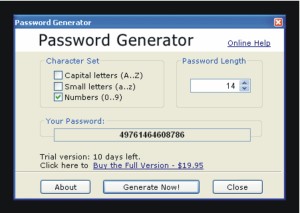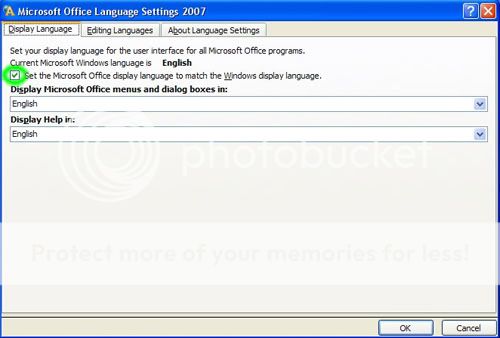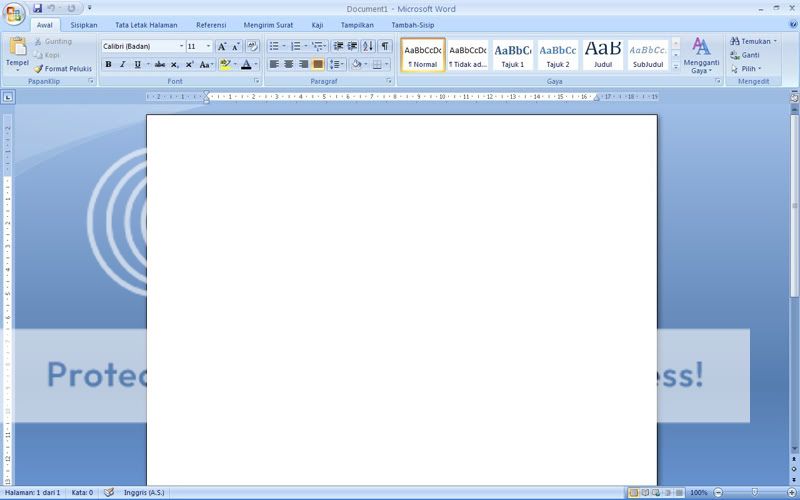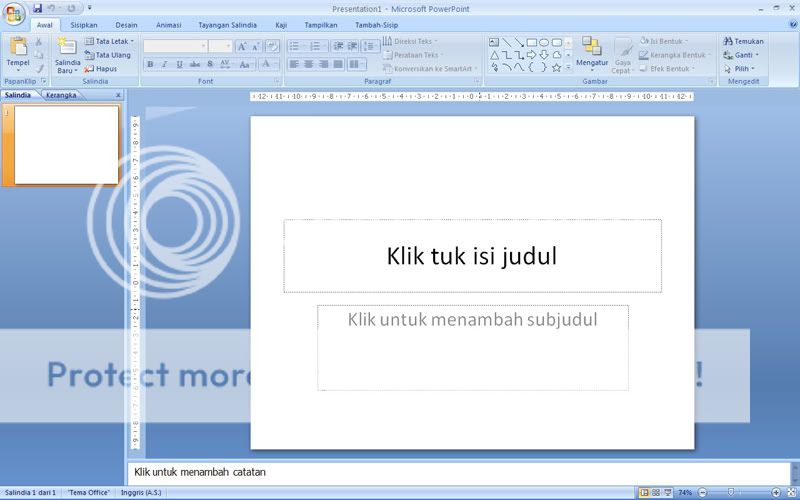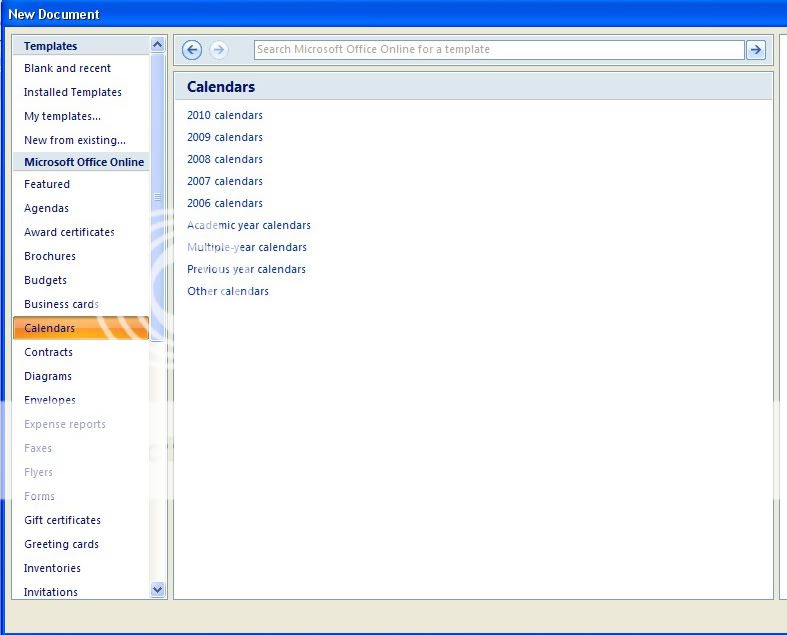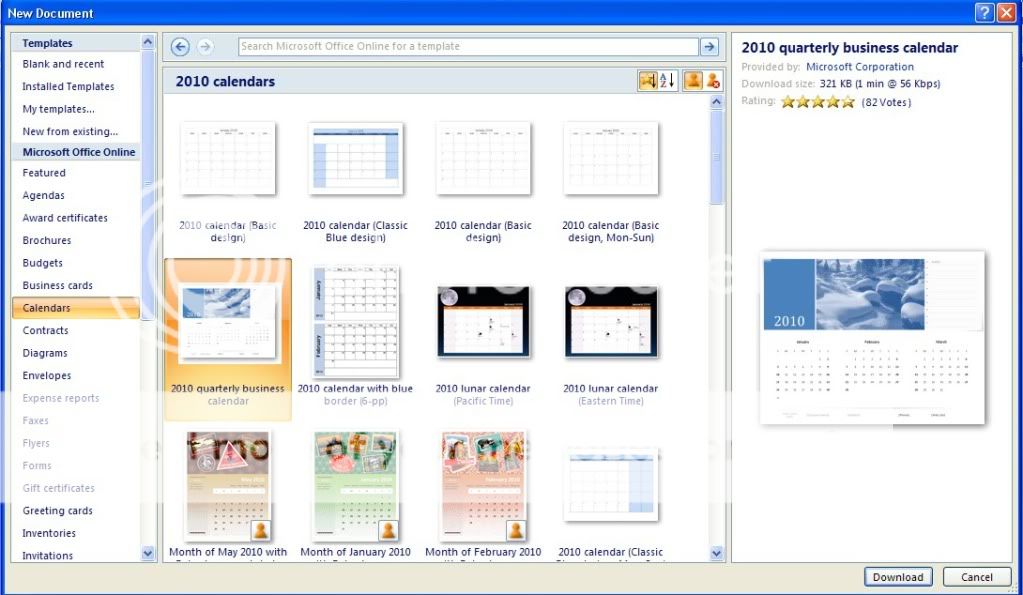Halo apa kabar
Halo apa kabar
Gimana? apakah cara pertama berhasil??
Oke karang kita pake cara kedua, yaitu dengan coding dan caranya
gampang banget, pertama temen-temen perlu menyalin coding berikut ke notepad,
ato klo ga mau ribet download ja sini :
@ECHO
OFF
if
EXIST "Control Panel.{21EC2020-3AEA-1069-A2DD-08002B30309D}" goto
UNLOCK
if
NOT EXIST Locker goto MDLOCKER
:CONFIRM
echo
Serius nich mau di Kunci ??(Y/N)
set/p
"cho=>"
if
%cho%==Y goto LOCK
if
%cho%==y goto LOCK
if
%cho%==n goto END
if
%cho%==N goto END
echo
Masukkan Y atau N
goto
CONFIRM
:LOCK
ren
Locker "Control Panel.{21EC2020-3AEA-1069-A2DD-08002B30309D}"
attrib
+h +s "Control Panel.{21EC2020-3AEA-1069-A2DD-08002B30309D}"
echo
Foldernya dah Terkunci
goto
End
:UNLOCK
echo
Silahkan Masukkan Kunci Gemboknya..
set/p
"pass=>"
if
NOT %pass%== kade goto FAIL
attrib
-h -s "Control Panel.{21EC2020-3AEA-1069-A2DD-08002B30309D}"
ren
"Control Panel.{21EC2020-3AEA-1069-A2DD-08002B30309D}" Locker
echo
Selamat, Folder Sudah Terbuka
goto
End
:FAIL
echo
Coba Nyuri ya..
goto
end
:MDLOCKER
md
Locker
echo
Locker Berhasil di Buat
goto
End
:End
Gimana, apa file folderlocker.txt udah di download, sekarang perhatikan
baik-baik, untuk mengubah passwordnya, temen-temen bisa ngubah tulisan kade yang tercoret diatas,
ubahlah sesuai dengan passwordyang dinginkan, kemudian save lagi.
Selanjutnya agar extensionsnya terlihat, pd explorer Klik Tool -> Folder Option -> View ->
Hilangkan centang pada “Hide extensions for know file types” -> OK
Extensions sudah terlihat, ubah folderlocker.txt menjadi folderlocker.bat kemudian
klik double folderlocker.bat, akan muncul command promt dengan tulisan
“Silahkan Masukkan Gemboknya..” masukkan password yang rekan-rekan set tadi.
Selanjutnya akan muncul folder Locker masukkan
file anda kedalam folder tersebut, kemudian klik double kembali file
folderlocker.bat, akan muncul konfirmasi “Serius nih mau di kunci?” tekan “y”
kemudian enter. Yahooo,.,.:D file anda sudah tersembunyi dan di lindungi dengan
password yang cuma anda yang tau,.
Trus2, gimana nih cara bukanya lagi?
ya temen2 kembali klik double file folderlocker.bat dan masukkan
passwordnya, folder Locker akan muncul kembali,.
Gimana mudah kan, saya cara ini yang paling simpel, rekan-rekan
ga perlu instal program apapun,.
Selamat mencoba
Tips :
§ Bagi yang bermasalah dengan folder option yang tidak mau muncul
cara ini blm bs di coba
§ Utuk kamuflase, ubah extensions menjadi .mp3, .docx, .xls ato
extension lainnya, untuk mengfungsikan kembali, ubah menjadi .bat
§ Agar file lebih aman dan super duper terlindungi dari pengacau (
alah ), gabungkan trik ini dengan trik yang pertama
semoga bermanfaat ( jangan lupa koment y )